Jeśli masz za zadanie obliczyć średnią dla grupy liczb, możesz to zrobić w ciągu kilku minut, korzystając z programu Microsoft Excel. Dzięki funkcji ŚREDNIA możesz znaleźć średnią arytmetyczną, czyli średnią, za pomocą prostego wzoru.
Pokażemy Ci kilka przykładów wykorzystania w tym celu funkcji ŚREDNIA. Mogą pomieścić większość zbiór danych i pomogą w analizie danych.
Co to jest średnia?
Średnia to termin statystyczny używany do wyjaśnienia zbioru liczb i ma trzy formy. Możesz obliczyć średnią arytmetyczną, średnią geometryczną lub średnią harmoniczną.
W tym samouczku wyjaśnimy, jak obliczyć wartość Średnia arytmetyczna, znaną w matematyce jako średnia.
Aby uzyskać wynik, należy zsumuj swoją grupę wartości i podzielić wynik przez liczbę wartości. Na przykład możesz użyć tych równań, aby znaleźć średnią lub średnią dla liczb 2, 4, 6 i 8:
=(2+4+6+8)/4
=20/4
=5
Jak widać, najpierw dodajesz 2, 4, 6 i 8, aby otrzymać w sumie 20. Następnie podziel tę sumę przez 4, czyli liczbę właśnie zsumowanych wartości. Daje to średnią 5.
Informacje o funkcji ŚREDNIA
W Excelu funkcja ŚREDNIA jest uważana za funkcja podsumowująca i pozwala znaleźć średnią dla zbioru wartości.
Składnia formuły to „ŚREDNIA(wartość1, wartość2,…)”, gdzie wymagany jest pierwszy argument. Jako argumenty możesz podać maksymalnie 255 liczb, odwołań do komórek lub zakresów.
Możesz także uwzględnić w formule kombinację liczb, odwołań lub zakresów.
Podczas korzystania z funkcji ŚREDNIA należy pamiętać, że puste komórki to nie to samo, co komórki z zerami. Aby uniknąć zniekształcenia wyniku formuły, wpisz zera w pustych komórkach, jeśli zamierzona wartość wynosi zero.
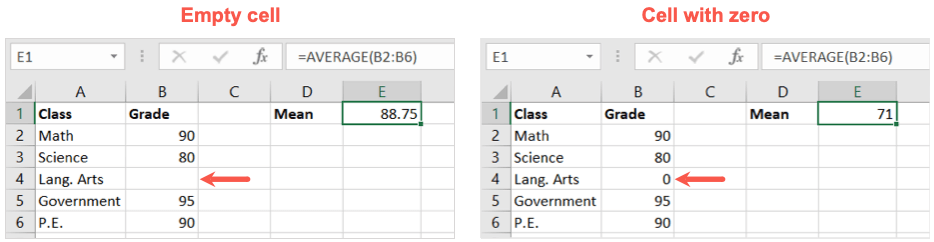
Wartości tekstowe również mogą dawać nieprawidłowe wyniki, dlatego pamiętaj, aby w komórkach, do których odwołuje się formuła, wpisać tylko użyj wartości numerycznych. Alternatywnie możesz sprawdzić Funkcja ŚREDNIA w Excelu.
Przyjrzyjmy się kilku przykładom obliczania średniej za pomocą funkcji ŚREDNIA w programie Excel.
Użyj przycisku Suma, aby uśrednić liczby
Jednym z najłatwiejszych sposobów wprowadzenia wzoru na funkcję ŚREDNIA jest użycie prostego przycisku. Excel jest na tyle inteligentny, że rozpoznaje liczby, których chcesz użyć, i umożliwia szybkie obliczenie średniej..
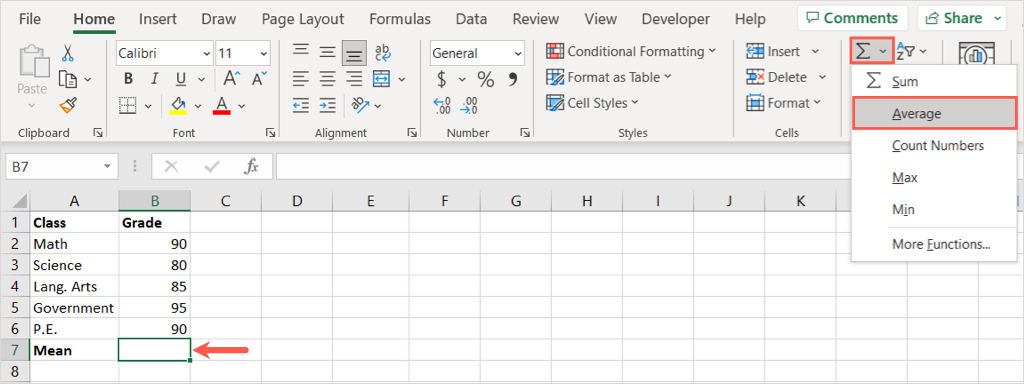
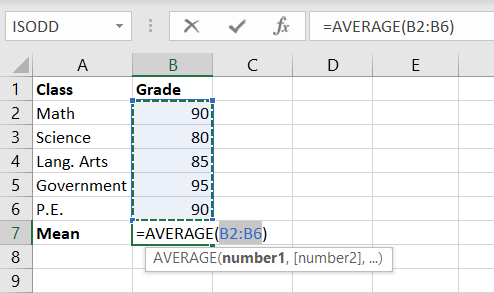
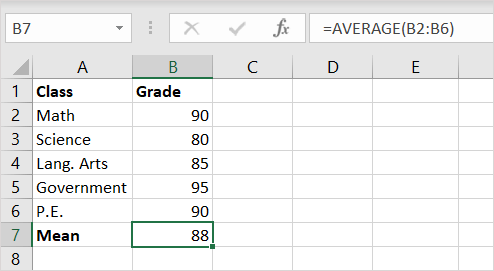
Jeśli sugerowana formuła nie jest poprawna, możesz ją dostosować, korzystając z jednej z poniższych opcji.
Utwórz formułę z funkcją ŚREDNIA
Korzystając z opisanej wcześniej składni, możesz ręcznie utworzyć formułę funkcji ŚREDNIA dla liczb, odwołań, zakresów i kombinacji.
Utwórz wzór na liczby
Jeśli chcesz wprowadzić liczby, dla których chcesz uzyskać średnią, po prostu wpisz je do formuły jako argumenty. Pamiętaj, aby oddzielić liczby przecinkami.
Korzystając z tego wzoru, otrzymamy średnią dla liczb 10, 20, 30 i 40:
=ŚREDNIA(10,20,30,40)
Użyj klawisza Enterlub Return, aby otrzymać wynik w komórce z formułą, która w tym przykładzie wynosi 25.
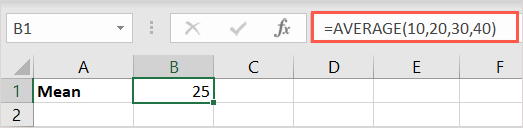
Utwórz formułę z odwołaniami do komórek
Aby uzyskać średnią wartości w komórkach, możesz zaznaczyć komórki lub wpisać odniesienia do komórek w formule.
Tutaj otrzymamy średnią dla komórek B2, B4, B6 i B8 za pomocą tej formuły, po której następuje Enterlub Return:
=ŚREDNIA(B2,B4,B6,B8)
Możesz wpisać znak równości, funkcję i nawias otwierający. Następnie wystarczy zaznaczyć każdą komórkę, aby umieścić ją w formule i dodać nawias zamykający. Alternatywnie możesz wpisać odwołania do komórek, oddzielając je przecinkami.
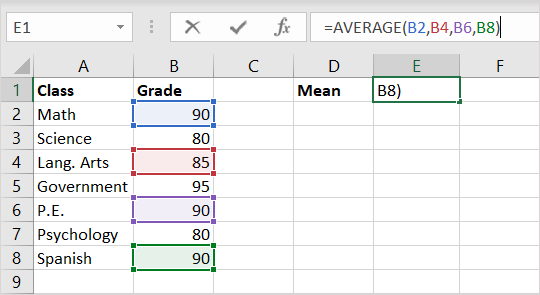
Ponownie natychmiast zobaczysz wynik w komórce zawierającej formułę.
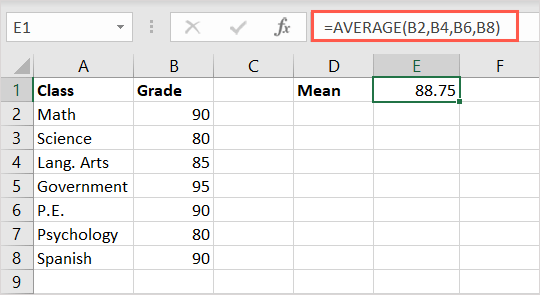
Utwórz formułę dla zakresów komórek
Może potrzebujesz średniej dla zakresu komórek lub grup zakresów. Możesz to zrobić wybierając lub wprowadzając zakresy oddzielone przecinkami.
Za pomocą poniższego wzoru można obliczyć średnią dla komórek od B2 do D6:.
=ŚREDNIA(B2:B6)
Tutaj możesz wpisać znak równości, funkcję i nawias otwierający, a następnie po prostu wybrać zakres komórek, aby umieścić je w formule. Ponownie możesz wprowadzić zakres ręcznie, jeśli wolisz.
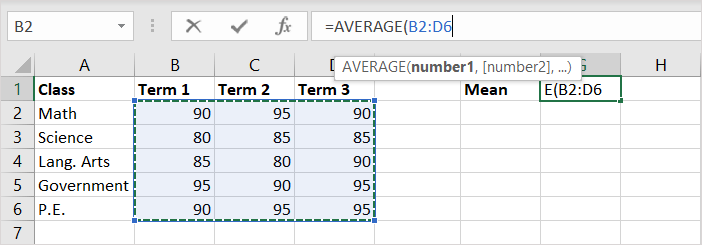
Otrzymasz wynik.
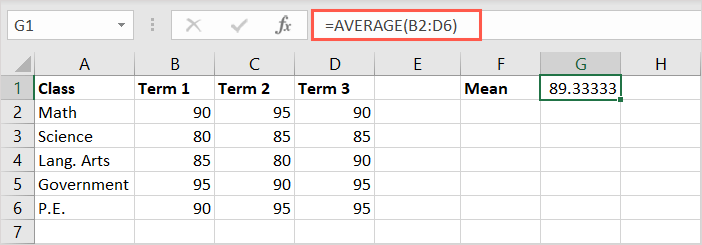
Za pomocą poniższego wzoru możesz obliczyć średnią dla zakresów komórek od B2 do B6 i od D2 do D6:
=ŚREDNIA(B2:B6,D2:D6)
Otrzymasz wynik w komórce z formułą.
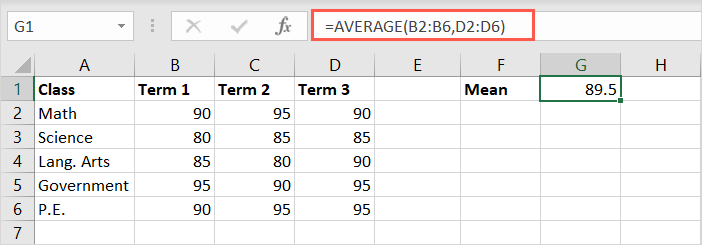
Utwórz wzór na kombinację wartości
W ostatnim przykładzie możesz obliczyć średnią dla kombinacji zakresów, komórek i liczb.
Tutaj znajdziemy średnią dla komórek od B2 do B6, C2 i D2 oraz liczb 10 i 15, korzystając z poniższego wzoru:
=ŚREDNIA(B2:B6,C2,D2,10,15)
Podobnie jak w powyższych formułach, możesz użyć kombinacji zaznaczania komórek i wpisywania liczb.
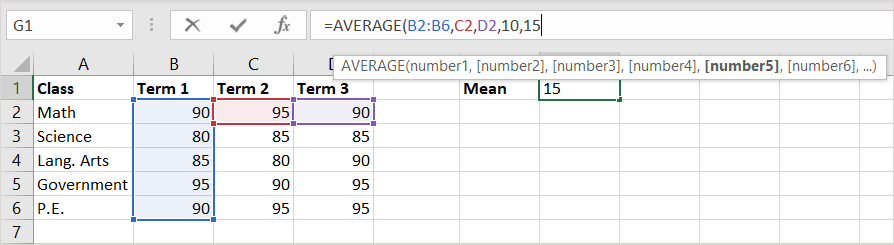
Dodaj nawias zamykający, użyj klawisza Enterlub Return, aby zastosować formułę, a następnie wyświetl wynik.
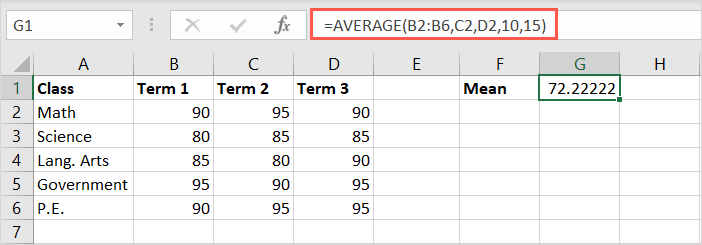
Wyświetl średnią w skrócie
Jeszcze jedno Warto wspomnieć o wskazówce Excela jest idealne, jeśli chcesz znaleźć średnią, ale niekoniecznie umieścić średnią formułę i wynik w arkuszu kalkulacyjnym. Możesz wybrać komórki, które chcesz obliczyć, i spojrzeć na pasek stanu, aby zobaczyć średnią.
Najpierw upewnij się, że masz włączone obliczenia. Kliknij prawym przyciskiem myszy pasek stanu (poniżej wiersza kart) i potwierdź, że zaznaczona jest opcja Średnia.
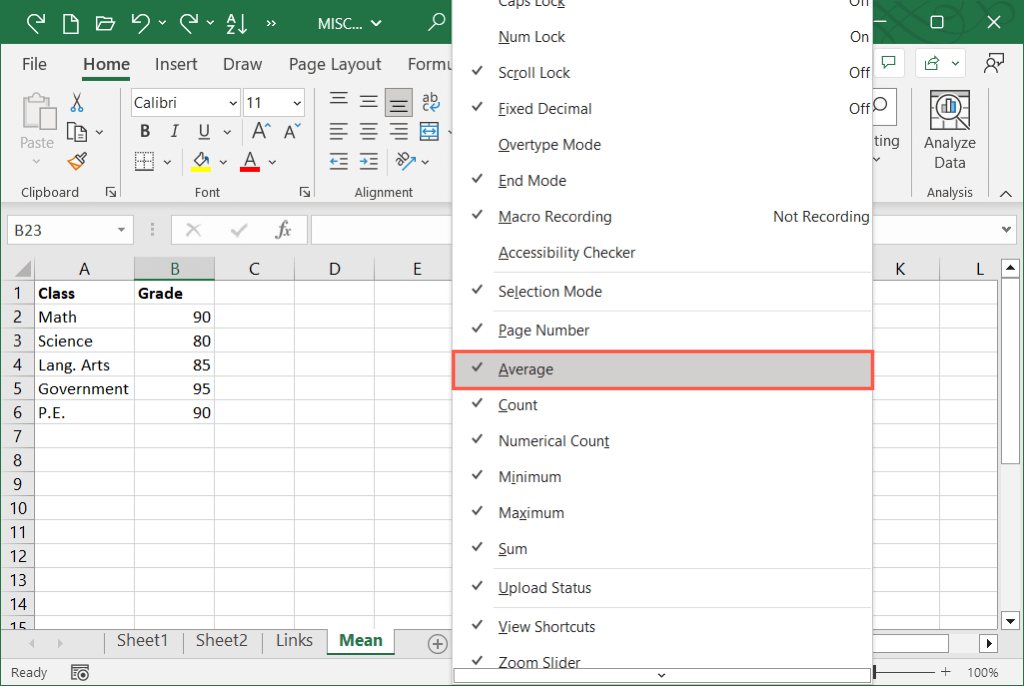
Następnie po prostu wybierz komórki, które chcesz uśrednić, i spójrz na pasek stanu, aby zobaczyć wynik.
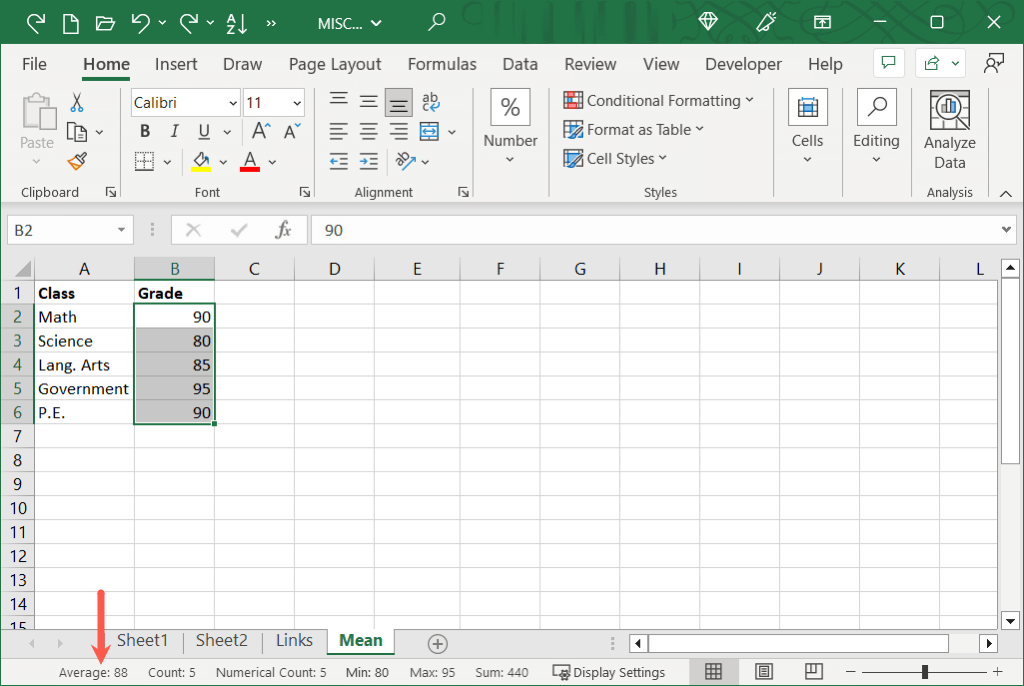
Gdy chcesz znaleźć średnią w Excelu, funkcja ŚREDNIA ratuje sytuację. Nie musisz sięgać do kalkulatora, po prostu użyj jednej z tych metod, aby uzyskać potrzebny wynik.
W przypadku powiązanych samouczków spójrz na jak korzystać z funkcji ŚREDNIA.JEŻELI w Excelu, aby uzyskać uśrednianie wartości według wielu kryteriów.
.